联想电脑投影到投影仪怎么操作?投影设置方法是什么?
游客 2025-03-22 16:45 分类:电子常识 24
在商业会议、课堂教学或是娱乐活动中,将联想电脑的内容投影到大屏幕上是一种常见的需求。本文将为用户提供一份详尽的指南,介绍如何将联想电脑投影到投影仪,并提供设置的具体步骤和一些实用技巧。无论您是电脑初学者还是有一定经验的用户,本篇文章都将帮助您轻松完成投影设置。
1.准备工作:了解硬件连接与投影模式
在开始设置之前,请确保您的联想电脑和投影仪已经正确连接。通常,您可以使用VGA、HDMI或MiniDisplayPort等线缆将电脑连接到投影仪。对于无线投影,则需要保证电脑和投影设备支持同一种无线显示技术,如Miracast、WiDi或其他无线协议。
接下来,您需要了解电脑的投影模式设置。联想起电脑多数型号均支持以下几种显示模式:
复制模式:电脑屏幕与投影屏幕显示相同内容;
扩展模式:电脑屏幕和投影屏幕显示不同的内容,并且可以将它们扩展为一个更大的显示桌面;
仅投影仪:只有投影仪显示内容,电脑自身屏幕关闭;
仅电脑屏幕:只在电脑屏幕显示内容,投影仪不显示。
了解这些基础信息后,我们就可以进行下一步设置了。
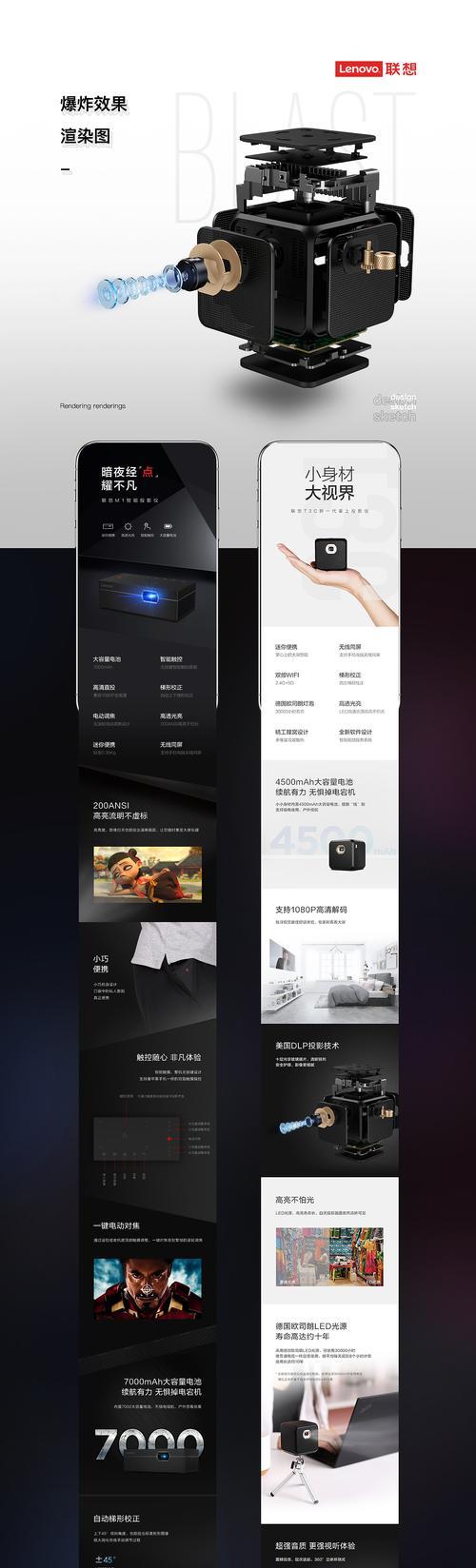
2.操作步骤:设置联想电脑投影
步骤一:连接硬件
1.将视频线缆的一端插想电脑的相应接口,另一端插入投影仪的对应接口。
2.确保投影仪电源打开,并切换到正确的输入源。
步骤二:调整电脑显示设置
1.在联想电脑上,使用快捷键“Win+P”打开投影设置菜单。
2.按下“Win”键以锁定窗口,然后使用方向键选择您需要的显示模式。
3.选择完毕后按“回车”,电脑将应用您选择的投影设置。
步骤三:优化投影显示效果
1.如果投影仪的分辨率与电脑屏幕不一致,可以进入“控制面板”>“显示”中调整屏幕分辨率设置。
2.对于颜色匹配和亮度调整,通常投影仪上会设有物理按钮或菜单进行调节,以获得最佳显示效果。

3.常见问题及解决方案
问题1:连接后无输出,屏幕无显示
解决方案:首先检查所有的硬件连接是否牢固,包括电源线和视频线缆。如果连接正常,尝试检查电脑和投影仪的电源设置,确保它们都处于开启状态。
问题2:画面比例不适配投影屏幕
解决方案:进入电脑“控制面板”>“显示”设置中,找到缩放与布局选项,调整屏幕比例或者分辨率,使之匹配投影屏幕。
问题3:无线投影找不到设备或连接失败
解决方案:确认电脑和投影仪是否都已开启相应的无线连接功能,并且处于同一网络环境。确保无线显示服务已开启,并且设备没有被防火墙或安全设置阻止。

4.用户体验提升技巧
在会议或教学前,提前准备好相关设备,并进行测试确保一切运行正常。
使用高质量的线缆和稳固的连接方式,避免因连接问题造成不必要的中断。
如果使用无线投影,建议在设备间无遮挡物、信号干扰小的环境中进行操作。
对于经常需要进行投影的用户,可考虑设置快捷键或使用软件工具快速进入投影模式。
5.相关背景信息
投影技术是现代信息技术的重要组成部分,它不仅可以提高信息呈现的规模和效果,还可以满足不同的展示需求。从最初的幻灯片投影到现在的高清数码投影,投影技术的演变极大地方便了人们的沟通和学习。
6.结语
将联想电脑投影到投影仪并不复杂,只要按照正确的步骤和方法操作,就可以轻松实现这一目标。通过本文的介绍,您不仅可以完成基本的投影设置,还可以解决一些常见的问题,并且提升用户体验。希望这些信息能够帮助您在未来的投影操作中更加得心应手。
版权声明:本文内容由互联网用户自发贡献,该文观点仅代表作者本人。本站仅提供信息存储空间服务,不拥有所有权,不承担相关法律责任。如发现本站有涉嫌抄袭侵权/违法违规的内容, 请发送邮件至 3561739510@qq.com 举报,一经查实,本站将立刻删除。!
相关文章
- 电脑投影仪灯不亮怎么办(解决电脑投影仪灯不亮的方法和注意事项) 2024-07-06
- 解决电脑投影仪无法投影的问题(排查故障原因并采取相应措施) 2024-02-16
- 最新文章
-
- 如何使用cmd命令查看局域网ip地址?
- 电脑图标放大后如何恢复原状?电脑图标放大后如何快速恢复?
- win10专业版和企业版哪个好用?哪个更适合企业用户?
- 笔记本电脑膜贴纸怎么贴?贴纸时需要注意哪些事项?
- 笔记本电脑屏幕不亮怎么办?有哪些可能的原因?
- 华为root权限开启的条件是什么?如何正确开启华为root权限?
- 如何使用cmd命令查看电脑IP地址?
- 谷歌浏览器无法打开怎么办?如何快速解决?
- 如何使用命令行刷新ip地址?
- word中表格段落设置的具体位置是什么?
- 如何使用ip跟踪命令cmd?ip跟踪命令cmd的正确使用方法是什么?
- 如何通过命令查看服务器ip地址?有哪些方法?
- 如何在Win11中进行滚动截屏?
- win11截图快捷键是什么?如何快速捕捉屏幕?
- win10系统如何进行优化?优化后系统性能有何提升?
- 热门文章
-
- 电脑屏幕出现闪屏是什么原因?如何解决?
- 拍照时手机影子影响画面怎么办?有哪些避免技巧?
- 笔记本电脑膜贴纸怎么贴?贴纸时需要注意哪些事项?
- 修改开机密码需要几步?修改开机密码后如何验证?
- 如何使用ip跟踪命令cmd?ip跟踪命令cmd的正确使用方法是什么?
- win10系统如何进行优化?优化后系统性能有何提升?
- 电脑图标放大后如何恢复原状?电脑图标放大后如何快速恢复?
- 华为root权限开启的条件是什么?如何正确开启华为root权限?
- 如何使用cmd命令查看局域网ip地址?
- 如何使用cmd命令查看电脑IP地址?
- 如何通过命令查看服务器ip地址?有哪些方法?
- cdr文件在线转换格式的正确方法是什么?
- win10专业版和企业版哪个好用?哪个更适合企业用户?
- 如何使用命令行刷新ip地址?
- 苹果a1278笔记本i5操作方法是什么?遇到问题如何解决?
- 热评文章
-
- 争雄神途手游对战攻略?如何提升对战技巧和胜率?
- 能赚钱的网络游戏有哪些?如何选择适合自己的游戏赚钱?
- 2023年最热门的大型3d游戏手游有哪些?排行榜前十名是哪些?
- 轩辕剑天之痕怎么玩?游戏特色玩法有哪些常见问题解答?
- 4D急速追风游戏怎么玩?游戏体验和操作技巧是什么?
- 原神迪希雅如何培养?培养迪希雅需要注意哪些常见问题?
- 好玩的小游戏推荐?哪些小游戏适合消磨时间?
- 最好玩的小游戏有哪些?如何找到最适合自己的一款?
- 末日公寓攻略完整版怎么获取?游戏通关秘诀是什么?
- 修魔世界战斗系统怎么玩?有哪些特色功能和常见问题解答?
- 哪个职业在传奇私服中最受欢迎?最受欢迎职业的优劣势是什么?
- 传奇手游哪款好玩?2024年最热门的传奇手游推荐及评测?
- 国外很火的手游有哪些?如何下载和体验?
- 2023最新手游推荐有哪些?如何选择适合自己的游戏?
- 盒子游戏交易平台怎么用?常见问题有哪些解决方法?
- 热门tag
- 标签列表
- 友情链接
